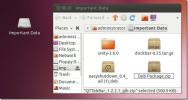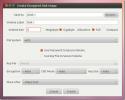Kā straumēt video uz Chromecast operētājsistēmā Linux caur komandrindu
Lielākā daļa cilvēku nebūtu pārsteigti, ja uzzinātu, ka Google 35 dolāru vērtā Chromecast dongle ir visu laiku vislabāk pārdotā multivides straumēšanas ierīce. Tā ir taisnība un laba iemesla dēļ. Par ļoti nelielu naudas summu lietotāji var “ievietot” savu iecienīto saturu no saviem mobilajiem tālruņiem, planšetdatoriem un pat no interneta pārlūkprogrammām. Tomēr šai tehnoloģijai ir viens trūkums: vietējā satura atskaņošana ir izaicinoša un atturēta. Tā vietā Google vēlas, lai lietotāji iesaistītos “mākoņa pakalpojumos”. Tas ir kaitinoši, īpaši Linux lietotājiem, jo mēs esam tādu tehnoloģiju lietotāji, kuri, visticamāk, vēlas mitināt un atskaņot mūsu pašu saturu. Tomēr par to nav jāuztraucas. Ir veids, kā ierīcē atskaņot vietējos multivides failus. Izmantojot komandrindu, varat straumēt videoklipus Chromecast operētājsistēmā Linux. Šajā rakstā mēs apskatīsim, kā tieši to izdarīt!
Instalējot NodeJS un NPM
Castnovs darbojas ar NodeJS palīdzību, un tas instalējas ar NPM rīku. Šie divi kritiskie tehnikas elementi pēc noklusējuma nav atrodami daudzos Linux izplatījumos. Tā rezultātā jums būs jāinstalē, lai straumētu videoklipus pārlūkā Chromecast operētājsistēmā Linux.
Ubuntu
čokurošanās -sL https://deb.nodesource.com/setup_8.x | sudo -E bash - sudo apt-get install -y nodejs
Arch Linux
sudo pacman -S npm
Debijas
čokurošanās -sL https://deb.nodesource.com/setup_8.x | sudo -E bash - sudo apt-get install -y nodejs
Fedora
čokurošanās - asociālais - izvietojums https://rpm.nodesource.com/setup_8.x | bash - sudo dnf install nodejs npm
OpenSUSE
sudo zypper instalēt nodejs4
Cits

Citiem Linux izplatījumiem, kas nav minēti, ir arī NodeJS. Lai to instalētu, vislabāk ir doties uz vietni NodeJS vietne, un izlasiet norādījumus, kas raksturīgi jūsu operētājsistēmai, kuras pamatā ir Linux. Alternatīvi meklējiet pakešu pārvaldniekā un instalējiet NPM / NodeJS.
Kastnovs
Kastnovs atrodas Github, un avota kods ir brīvi pieejams apkopošanai un uzstādīšanai ar rokām. Tomēr tas tiešām nav jādara, jo šī projekta izstrādātājs to dara pieejamu kā NPM paketi. NPM rīka instalēšana ir diezgan vienkārša.
sudo npm instalēt castnow -g
Kad Castnow rīka instalēšana ir pabeigta, varat sākt apraidi.
Izmantojot Castnow
Ja jums ir tikai viens Chromecast, Castnow to automātiski noteiks un izmantos kā noklusējumu. Tā kā lielākajai daļai cilvēku parasti ir viens Chromecast, nav īsta vajadzība detalizēti uzzināt, kā izveidot savienojumu ar vairākām ierīcēm. Tomēr dažiem cilvēkiem noteikti ir vairākas Chrome ierīces. Ja tas esat jūs un jums ir vairāk nekā viens, izmantojiet šo komandu, lai norādītu, kurai komandai jānodod komandrinda: castnow --device "Chromecast nosaukums".
Straumējiet video
Video var straumēt, izmantojot Castnow, uz Chromecast ierīci no jebkura attāla vai lokāla URL. Lai to izdarītu, vispirms noskaidrojiet, vai videoklipā tiek izmantots pareizais kodeks, jo straumēšanas programmatūrai ir problēma ar noteiktiem video kodiem. Tāpēc vislabāk ir izmantot Mp4 video failus ar šo rīku.

Straumējiet attālo video ar:
castnow http://website-with-mp4file.com/videofile.mp4
Atskaņojiet vietējo videoklipu
Vietējā videoklipa atskaņošana vislabāk notiek ar jūsu Linux datoru. Centieties straumēt MP4 failus tīklā, izmantojot attālos direktorijus, jo tas arī nedarbosies. Atskaņošanu vislabāk var veikt ar MP4 failiem, jo Chromecast šo formātu atbalsta vislabāk. Tomēr Castnovs atbalsta tiešo reklāmguvumu ar FFMPEG.
castnow /path/to/video.mp4
Vai arī konvertējiet video uz MP4 tā atskaņošanas laikā:
castnow /path/to/video.avi --tomp4
Atskaņot mūziku
Varat atskaņot mūziku ar Castnow tāpat kā ar video failu. Tas darbojas tāpat kā video.

castnow /path/to/song.mp3
vai straumējiet mūzikas failu, izmantojot:
castnow http://songwebsite.com/song.mp3
Citas iespējas
Ir arī daudzas citas lietas, kuras Kastnovs var darīt, lai mijiedarbotos ar jūsu Chromecast ierīci, nevis tikai lai šeit un tur atskaņotu videoklipu vai dziesmu. Visas iespējas ir dažādi slēdži, kas ir pieejami lietošanai. Piemēram, vai vēlaties subtitrus ar savu vietējo videoklipu? Izmantojiet - subtitri slēdzis. Gribas cilpa pašreizējo videoklipu, vai sajaukt rindu? Izmantojiet –Atvērt un –Maisa attiecīgi.
Pietiek pateikt, ka ir daudz dažādu iespēju, kurās pieredzējuši lietotāji var iedziļināties, lai pēc iespējas labāk izmantotu Castnow un viņu Chromecast. Tomēr, ja jūs vēlaties, ir spēja atskaņot vietējos un attālos multivides failus, norādot iepriekš norādītos, viss nepieciešamais.
Pilnam Castnow komandu sarakstam varat piekļūt, dodoties uz termināļa logu un ievadot castnow –hep. Alternatīvi, saglabājiet visu palīdzības failu teksta failā, uz kuru jebkurā laikā varat atsaukties, izmantojot:

castnow - palīdzēt >> ~ / castnow-help.txt
Tas ievietos castnow-help.txt mapē / home / lietotājvārds /.
Secinājums
Pārlūkprogrammā Google Chromecast ir jaudīgs rīks. Izmantojot to, lietotāji var pārraidīt jebko no savām iecienītākajām tīmekļa lapām, uz mūziku, filmas un viss, kas pa vidu. Diemžēl Google ir interneta uzņēmums. Tā rezultātā viņiem nav intereses ļaut lietotājiem spēlēt vietējo saturu. Tomēr tam nav nozīmes, jo Linux lietotāji ir radoša grupa.
Ar Castnow palīdzību lietotāji var apiet Google vēlmes pēc mākoņa un tikai “maksas satura” multivides patēriņa vēlmēm. Tā vietā viņi var labi izmantot Chromecast un izmantot to vietnē potenciāls mēs visi zinām, ka tas ir paslēpies.
Meklēt
Jaunākās Publikācijas
Izveidojiet šifrētas mapes Ubuntu ar kriptovaldi
Kriptnieks ir sistēmas teknes sīklietotne operētājsistēmai Linux, k...
MyUnity: visaptverošs Vienotības kniebiens Ubuntu 11.04 un 11.10
Kopš Vienotības ieviešanas vissarežģītākā uz Vienotību balstīto opc...
EMount izveido un pievieno šifrētus diska attēlus un nodalījumus Ubuntu
eMount ir atvērtā koda Linux lietojumprogramma, lai izveidotu, uzst...